הוספת פקד החיפוש במאגר הידע לטפסים
הערה
אלה פרטי זמינות התכונות:
| Dynamics 365 Contact Center – מוטבע | Dynamics 365 Contact Center – עצמאי | Dynamics 365 Customer Service |
|---|---|---|
| כן | כן | כן |
הערה
בצע את השלבים המפורטים במאמר זה עבור אפליקציות של הפעלה בודדת בלבד או כדי להשתמש בחיפוש אוטומטי בכרטיסיות שאינן עוגן. עבור אפליקציות עם מספר רב של הפעלות, השתמש בבקרת חיפוש ידע בחלונית הצד של האפליקציה.
הוסף פקד חיפוש במאגר הידע לטפסים של Dynamics 365 for Customer Engagement כדי להקל על המשתמשים בארגון שלך לגשת ולמצוא מאמרים במאגר הידע, כך שהם יוכלו לענות על שאלות נפוצות של הלקוחות ולפתור את בעיותיהם ישירות מתוך הרשומות, ללא צורך לעבור ליישום אחר.
באפשרותך להגדיר את הפקד לחיפוש במאגר הידע כך:
הצג הצעות אוטומטיות בתוצאות חיפוש בהתבסס על שדות מסוימים או על ניתוח טקסט. התכונה 'ניתוח טקסט' זמינה רק עבור Dynamics 365 for Customer Engagement.
הגדר מסננים שהמשתמשים יכולים להשתמש בהם בתוצאות חיפוש.
בחר מתוך קבוצה של פעולות הקשריות מוגדרות מראש שהמשתמשים יכולים לבצע על מאמר.
הוסף את הפקד במקטע כלשהו של כל ישות שזמינה לניהול ידע, כולל ציר הזמן וישויות מותאמות אישית. הפקד יהיה זמין בישות האירוע כמוכן לשימוש, והוא מתווסף לטפסים הבאים:
- טופס אירוע ראשי - במקטע קיר פעילות.
- טופס ראשי של אירוע עבור חווייה אינטראקטיבית – במקטע קשורים.
הערה
ניתן להשתמש בפקד החיפוש במאגר הידע ב- Microsoft Dynamics 365 למחשבי Tablet וטלפונים. עם זאת, פעולות מסוימות כגון הקפץ, קישור בדואר אלקטרוני ותוכן דואר אלקטרוני אינם נתמכים.
Microsoft Dynamics 365 Customer Service תומך בניהול ידע מקורי, ואפשרות זו זמינה למשתמשים ביישום Dynamics 365 Customer Service.
דרישות מוקדמות
לפני שאתה מוסיף את פקד החיפוש במאגר הידע, הקפד:
הגדר ניהול ידע ב- Dynamics 365 for Customer Engagement. מידע נוסף: הגדרת ניהול ידע
בחר את הישות שעבורה תרצה להפעיל ניהול ידע בעת הגדרת ניהול ידע.
הערה
יש לבצע את כל משימות ההתאמה האישית עבור מרכז שירות הלקוחות ב-Microsoft Dataverse.
הוסף את הפקד 'חיפוש במאגר הידע' לטפסים הראשיים
בהתאם לחוויה שבו אתה משתמש, אפשר להוסיף את הפקד 'חיפוש במאגר הידע' לטפסים עיקריים באמצעות אחת מהשיטות הבאות:
חוויה של Power Apps
לפני שאתה מתחיל, ודא שיש לך את תפקיד האבטחה 'מנהל מערכת' או 'אחראי על התאמה אישית של המערכת' או תפקיד שווה ערך.
עבור אל Power Apps ואז בחלונית השמאלית בחר נתונים>טבלאות.
וודא שהתקנת את האפליקציה Customer Service ואז בפינה השמאלית העליונה של החלון, שנה את ברירת מחדל להכול.
בחר את הישות שעבורה 'ידע' זמין. כדי לחפש את הישות, בשדה חיפוש, הזן את שם הישות.
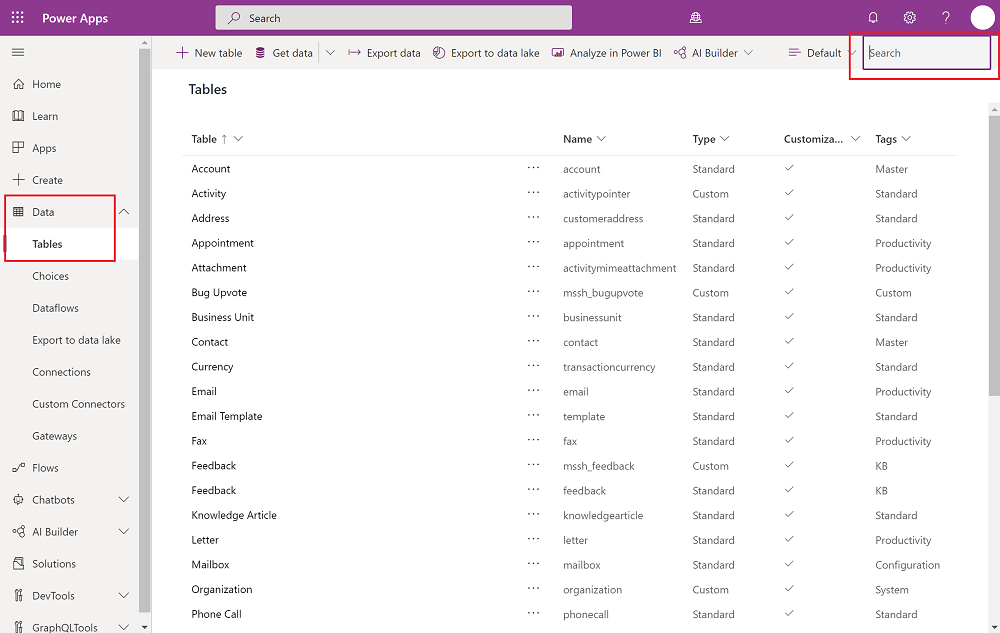
בחר את שם הישות, בחר את הכרטיסיה טפסים ולאחר מכן פתח את הטופס שבו באתה רוצה להוסיף את הפקד 'ידע'. כדי להוסיף את הפקד, צור מקטע ואז הוסף את פקד חיפוש הידע בתוכו. בחר +רכיב כדי להוסיף רכיב חדש, בחר מידע קשור, ואז חיפוש ידע.
הערה
אם האפשרות להוסיף חיפוש במאגר הידע אינה זמינה, ייתכן שזה מכיוון שניהול ידע אינו מוגדר או אינו זמין עבור הישות שאליה אתה מוסיף את פקד החיפוש. כמו כן, פקד זה לא יהיה זמין עבור לוחות הפניות עד למועד מאוחר יותר.
לאחר הוספת המקטע החדש, בחר שמור ופרסם. יתכן שתצטרך לרענן את המסך כדי לראות את המקטע החדש.

מאפייני הידע מוצגים כעת בתצוגה הסטנדרטית בזמן ריצה.
הטבלה הבאה מתארת את המאפיינים שניתן להגדיר.
| מאפיין | Description |
|---|---|
| שם הפניה |
נדרש: השם הייחודי עבור הכרטיסיה. שם זה משמש בעת התייחסות אליו בקבצי script. על השם לעמוד בכללים הבאים:
|
| תווית |
נדרש: תווית הניתנת להתאמה עבור הכרטיסיה שגלויה למשתמשים. על התווית לעמוד בכללים הבאים:
|
| תוצאות המוצגות בדף | בחר את מספר המאמרים שיוצגו בתוצאות החיפוש. הערה: מה שאתה מציין בשדה זה אינו ישים אם מוגדר לפחות ספק חיפוש אחד. לכל ספק חיפוש מוגדר יוצגו שלושה מאמרים בתוצאות החיפוש. מידע נוסף: הגדרת ספקי חיפוש ידע חיצוניים אם חיפוש רלוונטיות מופעל, מספר התוצאות המוצגות עשוי להיות שונה ממה שהגדרת עקב הגדרת ברירת המחדל לחיפוש רלוונטיות. מנהל מערכת צריך להשבית את חיפוש הרלוונטיות או לאפשר חיפוש רלוונטיות פשוט כשי שהנכס הזה יפעל כראוי. (מאמרים על שאילתות פשוטות של חיפוש רלוונטיות בלבד, לא כולל קבצים מצורפים והערות.) למידע נוסף ראה הבנת מנגנוני חיפוש במאגר הידע. |
| חיפוש אוטומטי > ספק תוצאות חיפוש באמצעות | לאחר פתיחת טופס הישות, החיפוש האוטומטי מתבצע באמצעות השדה שציינת בשדה למטה. אם אפשרת הצעות אוטומטיות, בחר את השדה עבור הישות שבה Dynamics 365 Customer Service משתמש כדי להציע תוצאות של מאמרים ברשימה הנפתחת 'תן הצעות ממאגר הידע (KB)'. לדוגמה, אם אתה מוסיף את פקד החיפוש לישות תיק הלקוח, ואתה רוצה ש- Dynamics 365 Customer Service יציג אוטומטית יציג תוצאות חיפוש הכוללות את שם תיק הלקוח, בחר שם תיק לקוח ברשימה הנפתחת. הערה: רשימה נפתחת זו יכולה לכלול את כל השדות מסוג טקסט, טקסט מרובה שורות או שדות מסוג בדיקת מידע. |
| פעולות |
קישור מאמר: מאפשר למשתמשים לקשר את מאמר הידע לרשומה שבה הם מציגים את תוצאות החיפוש של מאמרי הידע. בטל את קישור המאמר : מאפשר למשתמשים לבטל קישור של מאמר ידע מרשומה ראשית. העתק כתובת URL: מאפשר למשתמשים להעתיק את כתובת ה- URL החיצונית של המאמר כדי שיוכלו לשתף אותה בערוצים כמו צ'אט או דואר אלקטרוני. אם אתה משתמש בפתרון ניהול הידע המקורי של Dynamics 365 Customer Engagement, האפשרות 'העתק קישור' זמינה רק עבור מאמרים שפורסמו. פתח בכרטיסייה חדשה: פותח מאמר ידע בכרטיסיה חדשה באותו חלון דפדפן. קישור המאמר וכתובת URL של דואר אלקטרוני: מאפשר למשתמשים לשייך את המאמר לרשומה הראשית ולשתף את הקישור למאמר עם הלקוח באמצעות דואר אלקטרוני. קישור המאמר ושליחת תוכן המאמר: מאפשר למשתמשים לשייך את המאמר לרשומה הראשית ולשתף את תוכן למאמר עם הלקוח באמצעות דואר אלקטרוני. |
| בחר נמען דואר אלקטרוני המוגדר כברירת מחדל | בחר למי יישלח הדואר האלקטרוני כאשר סוכן שולח את קישור המאמר בהודעת דואר אלקטרוני. רשימה נפתחת זו כוללת את כל שדות הישות הזמינים עבור דואר אלקטרוני (לדוגמה לקוח, איש קשר או איש קשר אחראי). כאשר סוכן בוחר לשלוח קישור למאמר ללקוח, השדה 'אל' מאוכלס באופן אוטומטי בערך של השדה שבחרת כאן. אם תשאיר אותו ריק, בתצוגת מקבל הדואר האלקרטני, השדה יופיע כריק ויהיה עליך למלא אותו ידנית. |
| הצג את דירוג המאמר | מציג את הדירוג של מאמר. |
| הצג מסנן מצבים | מאפשר למשתמש לסנן מאמרי ידע בהתבסס על מצב המאמר: טיוטה, אושר או פורסם. |
| הצג את מסנן שפת המאמרים | מאפשר למשתמש לסנן את תוצאות חיפוש של מאמרי ידע בהתבסס על השפה שהוא בוחר. אם ברצונך שהמשתמשים יראו תוצאות חיפוש רק עבור מאמרים בשפה מסוימת, ברשימה הנפתחת הגדרת שפת ברירת המחדל, בחר שפה. כברירת מחדל, נבחרת שפת ברירת מחדל של המשתמש:
|
| ערוך את בחירת מסנן ברירת המחדל | מאפשר לך לשנות את תצוגת ברירת המחדל עבור מאמרים מסוננים, בין אם ברצונך להציג מאמרים במצב טיוטה, מאמרים שאושרו או מאמרים שפורסמו. |
| הוסף כללי מיקוד | כללי מיקוד מתפקדים באופן זהה לסינון אוטומטי בחוויית לקוח האינטרנט. תכונה זו פותחת חלון קופץ בו תוכלו להגדיר תוצאות חיפוש מדויקות יותר. כללי מיקוד עוזרים לבטיח סוכני שירות הלקוחות יקבלו רק את מאמרי הידע הרלוונטיים ביותר. בתור מנהל מערכת, תוכל להגדיר כללים כך שמאמרי ידע יסוננו על סמך נתוני ישויות מקור ללא קלט ידני מהסוכנים שלך. לדוגמה, אם תגדיר כללי מיקוד בנושא של אירוע מסוים, מאמרי ידע שיש להם נושא זהה לאירוע יסוננו ויוצגו לסוכנים. מאמרים אחרים יסוננו אוטומטית. ניתן להרחיב כללי המיקוד כדי לסנן באופן אוטומטי מאמרי ידע בכול שדה בדיקת מידע שקיים בישויות המקור. הערה: בדיקות מידע פולימורפיות אינן נתמכות. סוכנים יכולים גם לכבות את הסינון האוטומטי ולחפש בכל מאגר הידע. |
חוויית לקוח אינטרנט
ודא שקיבלת את תפקיד האבטחה 'מנהל מערכת' או 'אחראי על התאמה אישית של המערכת' או הרשאות שוות ערך.
עבור אל הגדרות>התאמות אישיות.
בחר התאמה אישית של המערכת.
בסייר הפתרונות, בחר את הישות הרצויה שאליה תוסיף את פקד החיפוש, ובמקטע תקשורת ושיתוף פעולה, ודא שתיבת הסימון ניהול ידע מסומנת.
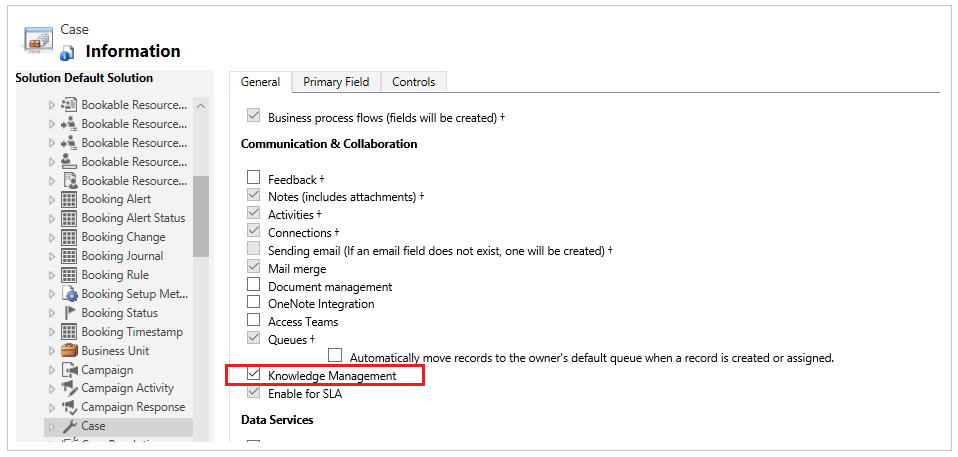
בחר בסמל שמור כדי לשמור את ההגדרה עבור הישות.
הרחב את היישות שאליה אתה מוסיף את פקד החיפוש, ובחר טפסים.
בחר את טופס הישות מסוג ראשי.
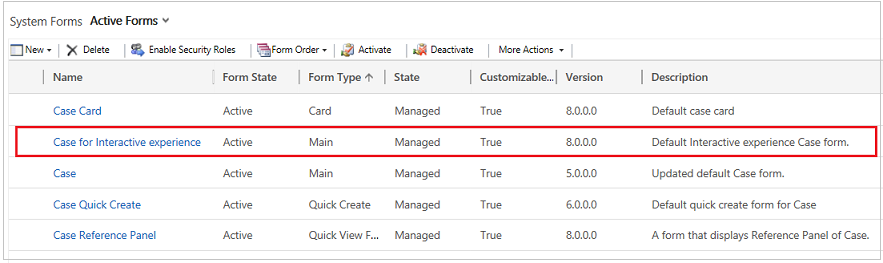
בחר את האזור שבו ברצונך למקם את פקד החיפוש, ובכרטיסיה הוסף, בחר חיפוש במאגר הידע.
אם האפשרות להוסיף חיפוש במאגר הידע אינה זמינה, ייתכן שזה מכיוון שניהול ידע אינו מוגדר או אינו זמין עבור הישות שאליה אתה מוסיף את פקד החיפוש.
בתיבת דו-השיח הגדר מאפיינים, בכרטיסיה תצוגה, ציין שדות כמתואר בטבלה הבאה ולאחר מכן בחר הגדר להחלת ההגדרות.
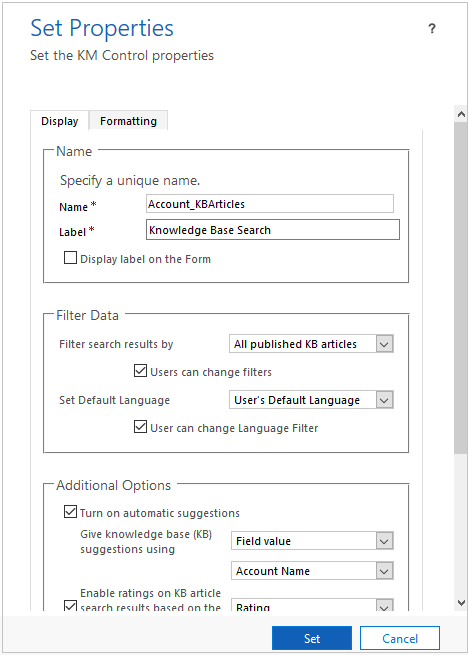
| כרטיסיה | מאפיין | תיאור |
|---|---|---|
| הצג | שם | נדרש: השם הייחודי עבור הכרטיסיה אשר משמש בעת התייחסות אליו בקבצי script. השם יכול להכיל תווים אלפאנומריים ומקפים תחתונים בלבד. |
| תווית | נדרש: תווית הניתנת להתאמה עבור הכרטיסיה שגלויה למשתמשים. | |
| סנן תוצאות חיפוש לפי | ברשימה הנפתחת סנן תוצאות חיפוש לפי, בחר קבוצת מצבי המאמרים שתרצה ש- Dynamics 365 Customer Service יחפש בה:
|
|
| הגדר שפת ברירת מחדל | אם ברצונך שהמשתמשים יראו תוצאות חיפוש רק עבור מאמרים בשפה מסוימת, ברשימה הנפתחת הגדרת שפת ברירת המחדל, בחר שפה. כברירת מחדל, נבחרת שפת ברירת מחדל של המשתמש:
|
|
| אפשרויות נוספות | אם ברצונך ש- Dynamics 365 Customer Service יציע מאמרים באופן אוטומטי בהתבסס על הערך בשדות מסוימים של הישות, בחר הפעל הצעות אוטומטיות. אם אפשרת הצעות אוטומטיות, בחר את השדה עבור הישות שבה Dynamics 365 Customer Service משתמש כדי להציע תוצאות של מאמרים ברשימה הנפתחת תן הצעות ממאגר הידע (KB). לדוגמה, אם אתה מוסיף את פקד החיפוש לישות תיק הלקוח, ואתה רוצה ש- Dynamics 365 Customer Service יציג אוטומטית יציג תוצאות חיפוש הכוללות את שם תיק הלקוח, בחר שם תיק לקוח ברשימה הנפתחת. הערה: רשימה נפתחת זו יכולה לכלול את כל השדות מסוג טקסט, טקסט מרובה שורות או שדות מסוג בדיקת מידע. אם ברצונך שדירוג המאמר יופיע עבור כל מאמר בתוצאות החיפוש, סמן את תיבת הסימון הפוך דירוגים לזמינים בתוצאות חיפוש של מאמרי מאגר ידע בהתבסס על השדה שצוין ולאחר מכן בחר את השדה מתוך הרשימה הנפתחת. |
|
| בחר לקוח ראשי | בשדה בחר לקוח ראשי, בחר אל מי תישלח הודעת הדואר האלקטרוני כשנציג שירות לקוחות שולח את הקישור של המאמר בדואר אלקטרוני. רשימה נפתחת זו כוללת את כל שדות הישות הזמינים עבור דואר אלקטרוני, לדוגמה לקוח, איש קשר או איש קשר אחראי. כאשר נציג שירות הלקוחות בוחר לשלוח קישור למאמר ללקוח, השדה אל מאוכלס באופן אוטומטי בערך של השדה שבחרת כאן. |
|
| מספר תוצאות | בחר כמה מאמרים להציג בתוצאות החיפוש במבט ראשון. הערה: אם חיפוש רלוונטיות זמינה, מספר התוצאות המוצגות עשוי להיות שונה ממה שהגדרת עקב הגדרת החיפוש הרלוונטיות המוגדרת כברירת מחדל. מנהל מערכת צריך להשבית את חיפוש הרלוונטיות או לאפשר חיפוש רלוונטיות פשוט כשי שהנכס הזה יפעל כראוי. (חיפוש רלוונטיות פשוט מבצע שאילות עבור מאמרים בלבד, למעט קבצים מצורפים והערות.) למידע נוסף, עבור אל הבנת מנגנוני החיפוש במאגרי ידע. |
|
| פעולות | בחר אם ברצונך להפוך את כל פעולות ברירת המחדל לזמינות לנציגים או רק את פעולות נבחרות. אם תבחר באפשרות הצג פעולות שנבחרו, בחר את הפעולות שברצונך להציג. הפעולות הבאות זמינות:
|
|
| עיצוב | פריסה | בחר את סוג הפריסה כדי לקבוע את מספר העמודות שהפקד צריך לתפוס. |
| פריסת שורה | בחר את המספר המרבי של שורות בעמוד. | |
הגדר סינון אוטומטי עבור לקוח האינטרנט
שפר את הצעות מאמרי הידע ותוצאות החיפוש על ידי הפעלת סינון אוטומטי. סינון אוטומטי מבטיח שנציגי שירות הלקוחות יקבלו רק את מאמרי הידע הרלוונטיים ביותר. בתור מנהל מערכת, באפשרותך להגדיר את הבקרה על חיפוש במאגר הידע לסינון אוטומטי של מאמרי ידע על סמך נתוני אירועים ללא כל קלט ידני מהנציגים.
לדוגמה, אם תגדיר סינון אוטומטי של מאמרי ידע בנושא האירוע, מאמרי ידע שיש להם נושא זהה לתיק יסוננו ויוצגו בפני הנציגים. מאמרים אחרים יסוננו אוטומטית.
ניתן להרחיב תכונה זו כך שיבוצע סינון אוטומטי של מאמרי ידע בכל שדה בדיקת מידע שנמצא הן בישות האירוע והן בישות של מאמר ידע. הנציגים יכולים גם לכבות סינון אוטומטי ולחפש בכל מאגר הידע. מנהלי מערכת יכולים להגדיר אפשרות זו בבקרה של מאגר הידע.
פתח את הפקד חיפוש במאגר הידע וערוך את המאפיינים שלו כדי להגדיר סינון אוטומטי. בתיבת הדו-שיח הגדר מאפיינים, בכרטיסייה תצוגה, ציין את השדות הבאים במקטע הגדר תצורה של סינון אוטומטי.
סמן את תיבת הסימון אפשר סינון אוטומטי כדי לאפשר סינון אוטומטי.
סמן את תיבת הסימון משתמשים יכולים להשבית סינון אוטומטי אם ברצונך לספק לנציגים את האפשרות להשבית את הסינון האוטומטי ולחפש במאגר הידע כולו. כך הופכת האפשרות תוצאות סינון אוטומטי לזמינה לנציגים בפקד חיפוש ידע.
בחר הוסף מסנן כדי להגדיר סינון של מאמרי ידע בנושא האירוע או כל שדה חיפוש אחר.
בחר הגדר כדי לשמור את המאפיינים.
הערה
ודא שהאפשרות 'חיפוש רלוונטיות' זמינה כדי שהסינון האוטומטי יעבוד. יש להוסיף את התכונה של מאמר הידע לתצוגת החיפוש המהיר של מאמר הידע. ודא שהתכונה של ישות המקור נמצאת בטופס.
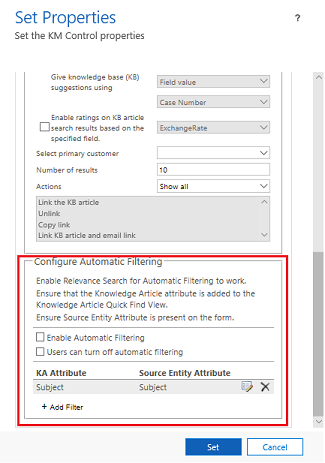
למידע נוסף על השימוש באפשרות הסינון האוטומטי, עבור אל צפה בתוצאות מסוננות אוטומטית
הוסף רשת משנה של מאמרי ידע לטופס
אפשר להוסיף רשת משנה של מאמרי ידע לטופס. למידע נוסף על המרכיבים של טופס של רשת משנה, עבור אל הוסף והגדר רכיב רשת משנה בטופס.
כדי להוסיף רשת משנה
היכנס ליישום Dynamics 365 ולאחר מכן בחר הגדרות>הגדרות מתקדמות.
בחר התאמות אישיות מהרשימה הנפתחת ולאחר מכן בחר התאם אישית את המערכת.
ברשימהפתרון ברירת מחדל בחר את הישות שאליה ברצונך להוסיף רשת משנה ולאחר מכן בחר טפסים.
במעצב הטפסים בחר הוסף>רשת-משנה.
בתיבת הדו-שיח הגדר מאפיינים, ספק שם ייחודי לרשת המשנה שלך.
ודא שערך הישות מוגדר למאמרי ידע.
שמור על ערכי ברירת המחדל עבור כל שאר שדות ולאחר מכן בחר אישור.
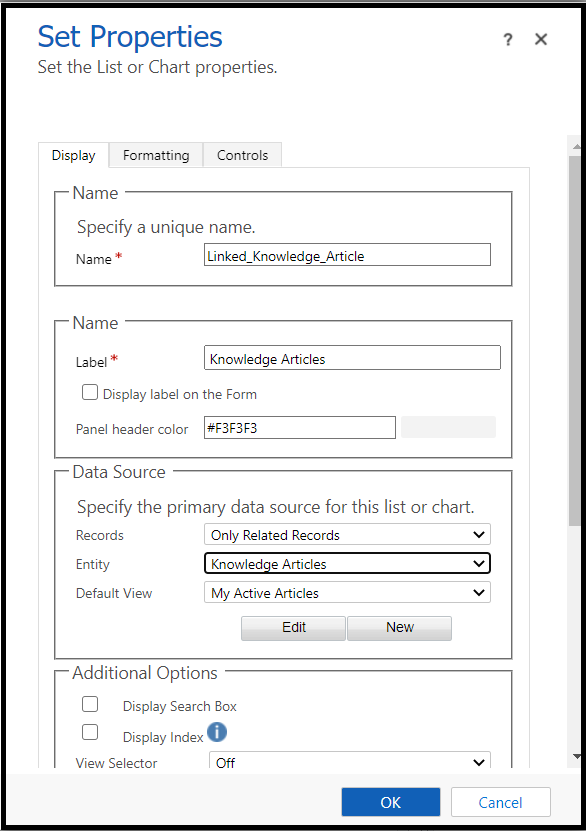
שמור את רשת המשנה של הידע ובחר לפרסם.
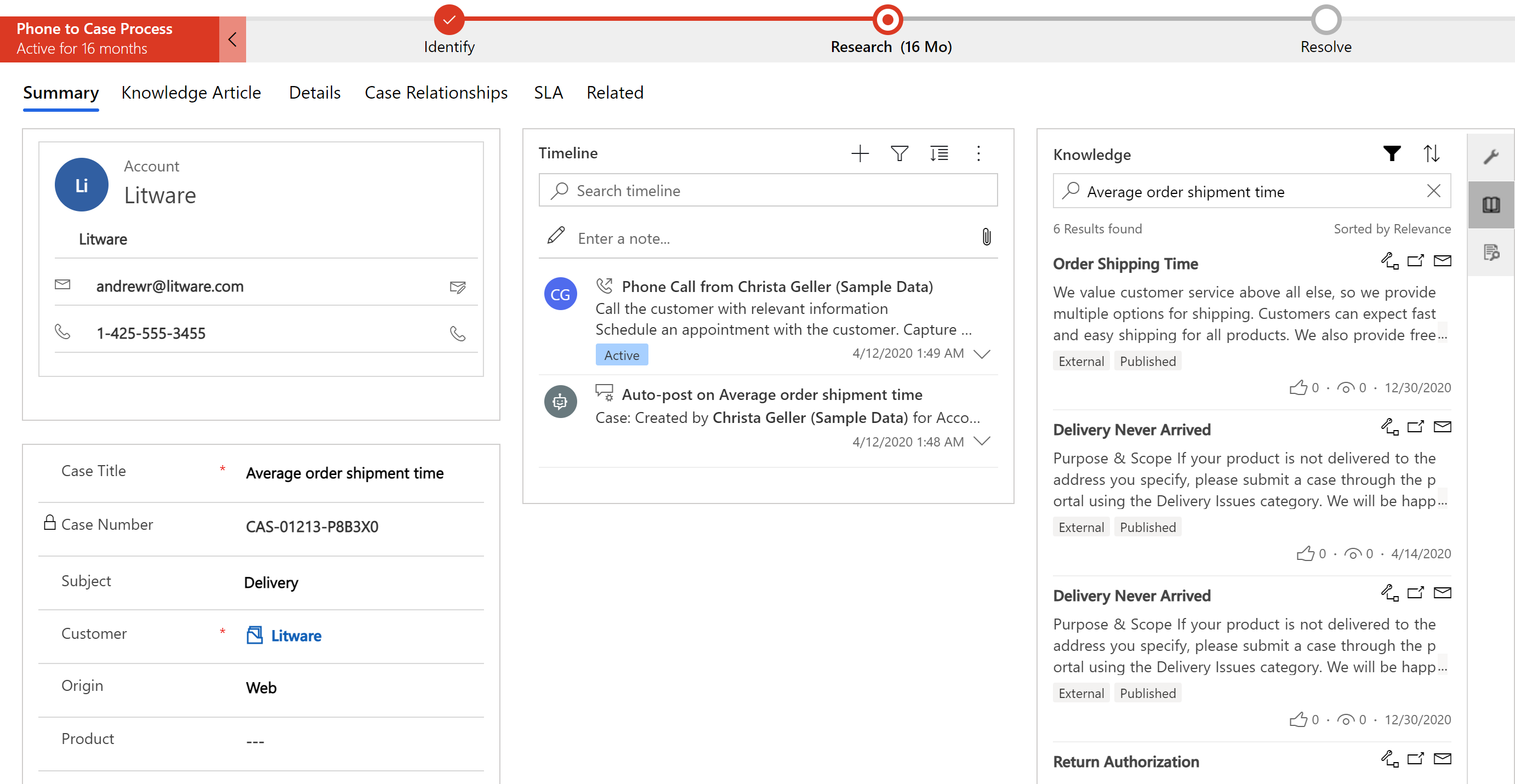
רשת המשנה של מאמר הידע המקושר שתוסיף תהיה גלויה לנציג שירות הלקוחות בטופס הישות בזמן ריצה.
הכרטיסיה 'חיפוש ידע' זמינה כברירת מחדל בחלונית הצד של האפליקציה. אתה יכול להשתמש בפקד חיפוש הידע בחלונית הצד של האפליקציה או להטביע אותו בטופס באמצעות התאמה אישית, אך וודא שלא תפעיל את שניהם בו זמנית. אחרת, כאשר תנסה לגשת לפקד המשובץ, תופיע הודעת "שגיאה בטעינת הפקד".
למידע נוסף
צמצום זמני טיפול בשיחות באמצעות מאמרי ידע במרכז שירות הלקוחות
הגדרת ניהול מאגר ידע באמצעות חיפוש ידע מוטבע
הכרת מנגנוני החיפוש של מאגר הידע
רשת המשנה של המאמרים המקושרים